- Dropbox es una de las herramientas más populares cuando se trata de sincronizar los archivos de su computadora en la nube y compartir archivos.
- Si no puede descargar el archivo de instalación de Dropbox, puede descargar un instalador sin conexión para solucionar este problema. Más detalles sobre los pasos de esta guía.
- Para obtener información actualizada sobre otras opciones de almacenamiento en línea, visite nuestro completo Sección de almacenamiento web y en la nube.
- Si desea aprovechar al máximo su cuenta de Dropbox, consulte nuestra Dropbox Hub.

Este software mantendrá sus controladores en funcionamiento, lo que lo mantendrá a salvo de errores comunes de la computadora y fallas de hardware. Verifique todos sus controladores ahora en 3 sencillos pasos:
- Descarga DriverFix (archivo de descarga verificado).
- Hacer clic Iniciar escaneo para encontrar todos los controladores problemáticos.
- Hacer clic Actualizar los controladores para conseguir nuevas versiones y evitar averías en el sistema.
- DriverFix ha sido descargado por 0 lectores este mes.
La aplicación de escritorio de Dropbox está disponible para los sistemas operativos Linux, macOS y Windows, y le permite usar el espacio de almacenamiento en la nube para compartir archivos o almacenar copias de seguridad. Dicho esto, muchos usuarios han informado problemas al instalarlo.
No tiene que preocuparse por ningún problema, ya que en este artículo proporcionamos los pasos para una fácil instalación sin conexión.
¿Cómo descargo e instalo la aplicación de Dropbox para escritorio?
1. Acciones necesarias para instalar Dropbox con derechos de administrador
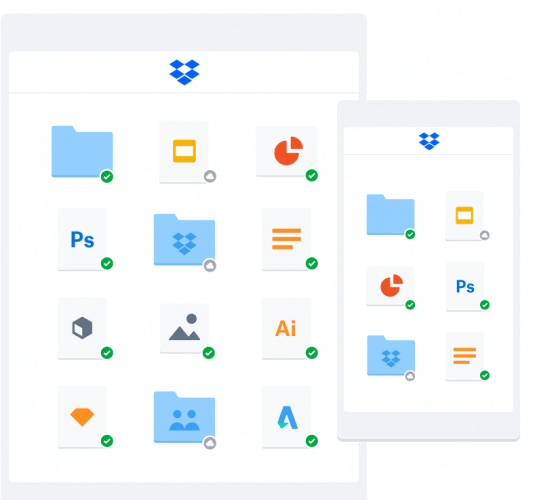
La aplicación de Dropbox para escritorio requiere privilegios de administrador para ejecutarse con todas las funciones en su computadora. Esto habilita varias funciones principales diferentes de Dropbox, que incluyen:
- Iconos de sincronización que muestran el estado de sincronización de archivos y carpetas.
- Menús contextuales con el botón derecho del ratón para realizar acciones rápidas en Dropbox.
- Acceso a Smart Sync.
Para la gran mayoría de los usuarios, la aplicación de escritorio se instala automáticamente con privilegios de administrador. Sin embargo, si no lo instaló con privilegios de administrador, puede seguir las instrucciones a continuación para hacerlo.
2. Instala la aplicación de Dropbox para escritorio con privilegios de administrador
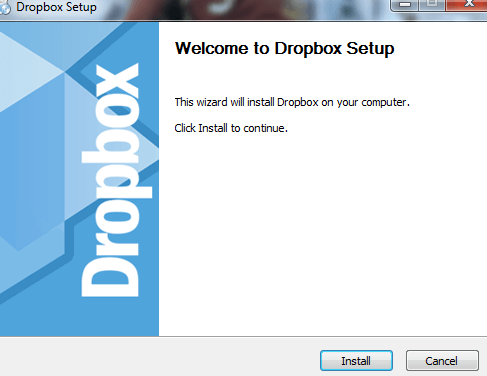
- Descarga la aplicación de Dropbox.
- Abra el instalador.
- Siga las instrucciones del asistente de instalación.
- Si se le solicita un nombre de usuario y una contraseña administrativos, ingréselos o comuníquese con su administrador para iniciar sesión.
- Si no se le solicita un nombre de usuario y contraseña administrativos, ya es administrador en su computadora.
- Complete la instalación e inicie sesión en Dropbox.
3. Privilegios de administración y sincronización inteligente
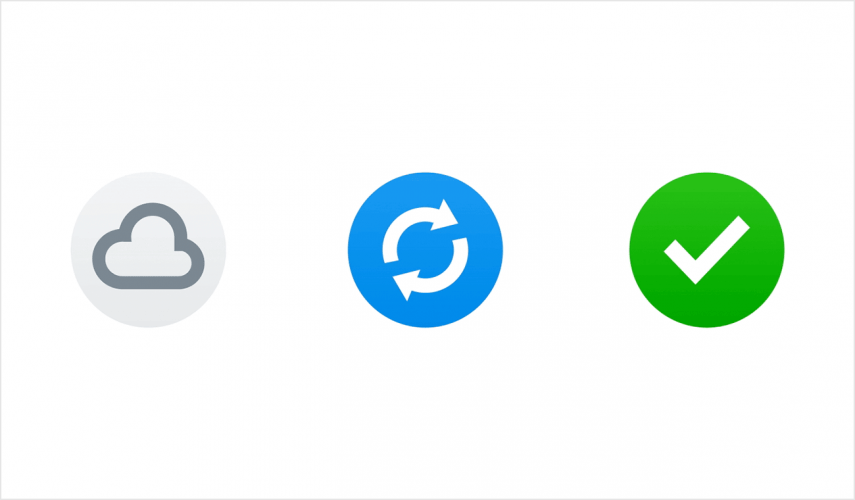
Algunos usuarios de Dropbox tendrán acceso a Smart Sync. Si tiene acceso a esta función, verifique que Dropbox esté instalado con privilegios de administrador en cada computadora donde se utilizará la función.
Si eres el administrador de un equipo de Dropbox Business, puedes ver qué miembros del equipo instalaron Dropbox con privilegios de administrador. Sin embargo, solo puede hacer esto antes de habilitar Smart Sync.
Según las políticas de su empresa, es posible que los miembros de su equipo puedan instalar Dropbox con privilegios de administrador por sí mismos. De lo contrario, es posible que necesiten la ayuda de su equipo de TI.
En el artículo de hoy, compilamos el método de instalación más simple con alguna otra información útil que te permitirá usar Dropbox sin problemas en el futuro.
Preguntas frecuentes
Solo puedes compartir una carpeta dentro de otra carpeta compartida si tienes una cuenta de Dropbox Business.
El icono de Dropbox solo aparecerá si la aplicación de Dropbox para escritorio se está ejecutando actualmente. Para abrir la aplicación de Dropbox para escritorio: haz clic en el Comienzo menú, luego haga clic en Programas, luego busque y ejecute la aplicación de Dropbox.
Si no puede descargar Dropbox normalmente, puede visitar esta pagina web y elija entre obtener el instalador normal o el instalador fuera de línea.

![Cómo utilizar su PC como almacenamiento en la nube [Guía completa]](/f/98eaf00070d3253893b775cd0a6695a0.jpg?width=300&height=460)
![REVISIÓN: Problemas de sincronización de OneDrive en Windows 10 [Sharepoint, Word]](/f/6f31758fcda9b11d0cc6caf95d592043.jpg?width=300&height=460)